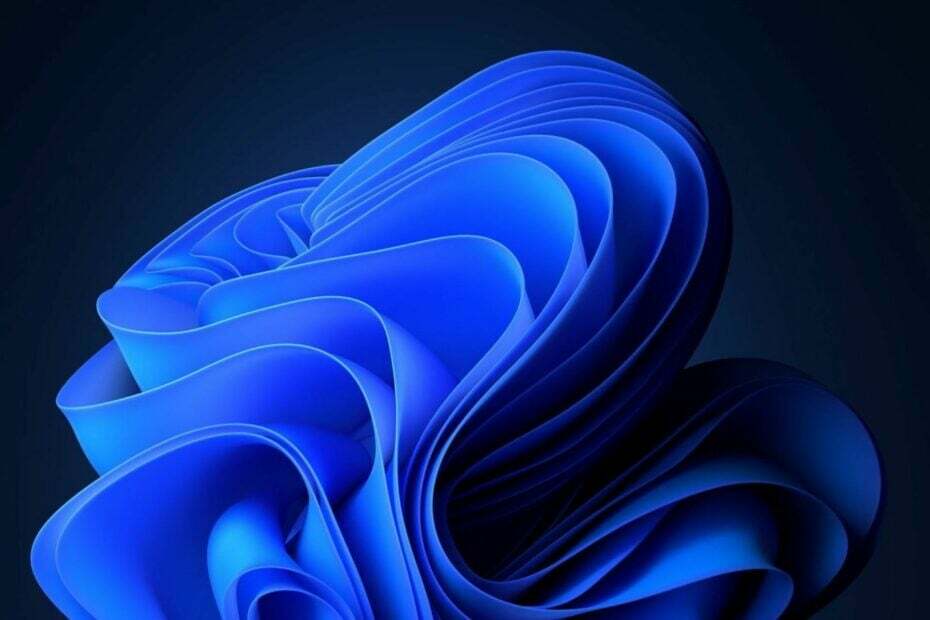Windowsi värskendusutiliidi oluliste üksikasjade mõistmine
- WUSA.exe on võimas tööriist, mida saab kasutada värskenduste installimiseks Windowsi arvutitesse.
- See ei asenda Windows Update'i, mis on soovitatav viis Windowsi OS-i värskenduste installimiseks.

XINSTALLIMINE Klõpsates ALLALAADIMISE FAILIL
- Laadige alla DriverFix (kinnitatud allalaaditav fail).
- Klõpsake Alusta skannimist et leida kõik probleemsed draiverid.
- Klõpsake Värskenda draivereid uute versioonide hankimiseks ja süsteemi tõrgete vältimiseks.
- DriverFixi on alla laadinud 0 lugejad sel kuul.
Windowsi operatsioonisüsteem on töökindel ja sisaldab tuhandeid faile ja protsesse. Neid kõiki ja nende kasutamist on võimatu teada. Lugejad on meilt küsinud mõne sellise faili, eriti WUSA.exe kohta.
Selles juhendis uurime põhjalikult käivitatava faili, selle funktsiooni ja kasutusjuhtumi mõistmist.
Mis on WUSA.exe?
Windowsi operatsioonisüsteemide värskendused installitakse Windowsi käivitatava faili wusa.exe kaudu. Kuna tegemist on eraldiseisva installiga, pole Windows Update'i teenus selle toimimiseks vajalik.
Selle tulemusena muutub see väärtuslikuks tööriistaks IT-ekspertidele ja energiakasutajatele, kes peavad installima värskendusi masinatesse, millel puudub Interneti-ühendus või mis töötavad võrguühenduseta keskkonnas.
Msu-faililaiendiga värskendusi saate installida WUSA.exe abil. Microsoft väljastab need Windowsi värskendused sageli turvavigade kõrvaldamiseks või uute funktsioonide kasutuselevõtuks. Lisaks saab wusa.exe abil installida värskendusi, millele Windows Update ei pääse juurde.
Sellest võib abi olla ka IT-spetsialistidele, kes peavad installima värskendusi, mis pole veel laialdaselt juurdepääsetavad või on saadaval ainult teatud Windowsi versioonide jaoks.
Eksperdi nõuanne:
SPONSEERITUD
Aegunud draiverid on vigade ja süsteemiprobleemide peamine põhjus. Kui mõni teie fail puudub või jookseb kokku, kasutage automaatset lahendust, näiteks DriverFix lahendab need probleemid vaid paari klõpsuga. Ja see on teie süsteemis ka kerge!
WUSA.exe toetab nii interaktiivseid kui ka mitteinteraktiivseid kasutusrežiime. See kuvab interaktiivses režiimis kasutajaliidese, mis võimaldab kasutajal valida, milliseid värskendusi nad soovivad rakendada.
Wusa.exe võib värskendusi automaatselt installida mitteinteraktiivses režiimis. Seetõttu võivad IT-eksperdid, kes peavad paljusid arvuteid uuendama, seda kasulikuks pidada.
Milliseid funktsioone WUSA täidab?
Kasutaja ja Windows Update'i teenuse vahel toimib WUSA.exe lüüsina. Tänu sellele saavad kasutajad oma installatsioone käsitsi hallata ja värskendusi installida. Utiliit täidab mitmeid olulisi ülesandeid, sealhulgas:
- Käsitsi paigaldamine – Selle asemel, et sõltuda automaatse värskenduse valikust, saavad kasutajad Windowsi värskenduste käsitsi installimiseks kasutada WUSA.exe-i. See annab kasutajatele värskendusprotsessi üle suurema kontrolli, eriti konkreetsete värskenduste installimisel või värskendustega seotud probleemide lahendamisel.
- Vaikne paigaldus – Süsteemiadministraatorid, kes peavad tarnima värskendusi mitmes tööjaamas ilma kasutaja osaluseta, saavad kasutada WUSA.exe võimalusi vaikseks või järelevalveta juurutamiseks. Nad saavad seda teha käsurea suvandite abil ning säästa aega ja tööjõudu.
- Värskenduste eemaldamine – Tänu WUSA.exe-le saab installitud Windowsi värskendusi ka tõhusamalt desinstallida. WUSA.exe võimaldab kasutajatel eemaldada värskendusi ja taastada süsteemi varasemasse olekusse, kui need teatud rakendustega kokku puutuvad või nendega ühilduvusprobleeme põhjustavad.
- Skriptimine ja automatiseerimine – Süsteemiadministraatorid ja kogenud kasutajad saavad WUSA.exe-d kasutada skriptimise ja automatiseerimise stsenaariumides. Nad võivad kiirendada värskenduste haldusprotseduuri ja kaasata selle muude süsteemihooldustöödega, lisades selle pakkfailidesse või skriptidesse.
Kuidas käivitada WUSA käsk?
- Vajutage Windows + R avada Jookse dialoog.
- Tippige cmd ja vajutage Ctrl + Shift + Sisenema kõrgendatud avamiseks Käsurida.

- Sisend wusa millele järgneb soovitud käsurea parameetrid, nagu on näidatud allolevas näites (Asendage C:\Path\to\WindowsUpdate.msu installitava Windows Update'i paketi täpse tee ja failinime jaoks).
wusa C:\Path\to\WindowsUpdate.msu
- Lõpuks võite lisada täiendavaid käsurea parameetreid ja vajutada Sisenema.
- 0x800703e6 Windows Update'i veakood: kuidas seda parandada
- Mis on Runonce.exe ja milleks seda kasutatakse?
- Mis on mDNSResponder.exe ja kas peaksite selle keelama?
- Mis on Netsh.exe ja kuidas selle vigu parandada
- Mis on Winlogon.exe ja mida see teeb?
Milliseid käsurea parameetreid saan rakendusega WUSA.exe kasutada?
WUSA.exe pakub installiprotsessi haldamiseks mitut käsurea parameetrit. Nende parameetrite abil saab määrata installitavad värskendused, wusa.exe käivitamise režiimi ja kirjutatava logifaili.
- /install – pakub Windows Update'i paketi (.msu) faili installimiskohta.
- /uninstall – Desinstallib konkreetse Windows Update'i paketi.
- /quiet – Tähtis vaikse installimise teostamiseks ilma kasutajaliidest kuvamata.
- /norestart – Kasulik süsteemi automaatse taaskäivitamise vältimiseks pärast värskenduse installimist.
- /promptrestart – Vajalik, et paluda kasutajal pärast värskenduse installimist süsteem taaskäivitada.
Siin on see; kõik olulised elemendid, mida WUSA.exe kohta teada saada. Kuigi see pakub suurepärast funktsionaalsust, võib see mõne kasutaja jaoks tunduda keeruline. Samuti ei asenda see Windowsi uuendus.
Lõpuks andke meile teada, kui teil on selle utiliidi kohta lisaküsimusi ja me vastame neile hea meelega.
Kas teil on endiselt probleeme? Parandage need selle tööriistaga:
SPONSEERITUD
Mõned draiveriga seotud probleemid saab spetsiaalse tööriista abil kiiremini lahendada. Kui teil on draiveritega endiselt probleeme, laadige lihtsalt alla DriverFix ja käivitage see mõne klõpsuga. Pärast seda laske sellel võimust võtta ja parandage kõik oma vead kiiresti!